2024 年のベスト HEVC/H.265 コンバーター 5 選のレビュー
HEVCはH.265とも呼ばれ、動画圧縮規格の最新バージョンで、H.265の圧縮率はH.264の2倍で、品質を損なうことはありません。大量のスペースを消費する4Kや8K動画の発展に伴い、HEVCは圧縮率の優位性から大きな人気を博しています。そこで、この記事では5つの方法を紹介します。 HEVCコンバータ、うまくいけば、あなたのニーズに合ったものが見つかるでしょう。
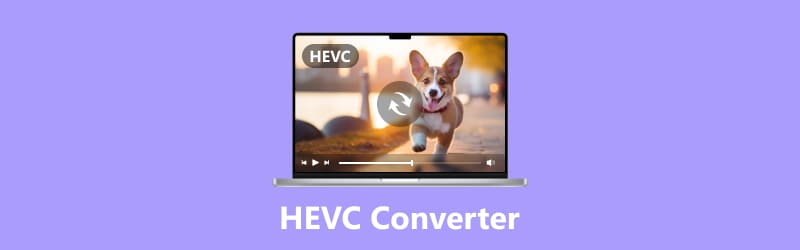
パート1. デスクトップ/オンライン用の便利なHEVCコンバーター
ここでは、私たちが最も評価した 5 つの HEVC コンバーターをご紹介します。それぞれの主な機能を紹介しており、ニーズに合ったツールを 1 つ選択できます。
ArkThinkerビデオコンバーター究極
ArkThinkerビデオコンバーター究極 はオールインワンのビデオコンバーターソリューションです。HEVC を MP4、AVI、MP3、MKV、FLV など 1000 以上の形式に変換できます。複数の機能を備えたこのツールを使用すると、3D ビデオの変換など、ビデオの編集、圧縮、強化を行うことができます。Windows 11、Windows 10、Mac OS X 10.12 以降を含む Windows と Mac の両方で使用できます。処理するビデオがたくさんある場合は、ビデオをバッチで処理することもできます。

VLCメディアプレーヤー
VLC メディア プレーヤーは便利なプレーヤーとして知られていますが、ビデオ コンバーターとしても機能します。HEVC を MP4 やその他の形式に変換するために使用できます。WebM、H.264、MP3、MPEG2-T、WMV など、合計 15 の出力形式をサポートしています。VLC は、Windows と Mac の両方で使用できます。残念ながら、VLC はプロのビデオ コンバーターではなくメディア プレーヤーであり、サポートされている形式が制限されており、バッチ処理をサポートしていません。この HEVC コンバーターは、処理する HEVC ビデオが数十ある場合は便利ではなく、多くの時間がかかります。
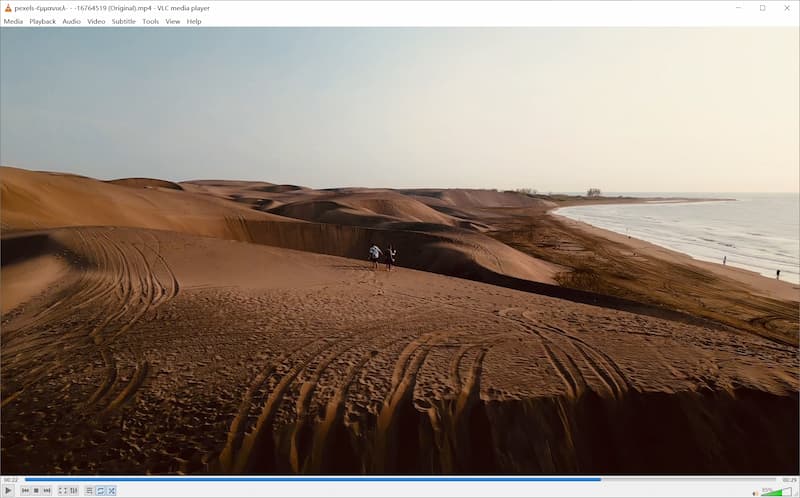
FFmpeg
変換機能を備えたもう1つの強力なツールであるFFmpegは、コマンドラインとプロフェッショナルなインターフェイスが特徴です。多くのブランドがFFmpegのプログラムと無料ライブラリに基づいてツールを作成しているため、主にビデオ変換の研究者や開発者向けのツールです。多数の形式変換をサポートしており、たとえば、H.265をMP4、WMA、WebM、3GPに変換できます。 MOVをGIFに変換するGoPro で撮影したビデオ ファイルがある場合は、FFmpeg を使用して GoPro HEVC ビデオを変換することもできます。FFmpeg は強力で多機能なツールですが、GUI がないため、新しいユーザーは使い始めるのが難しいでしょう。
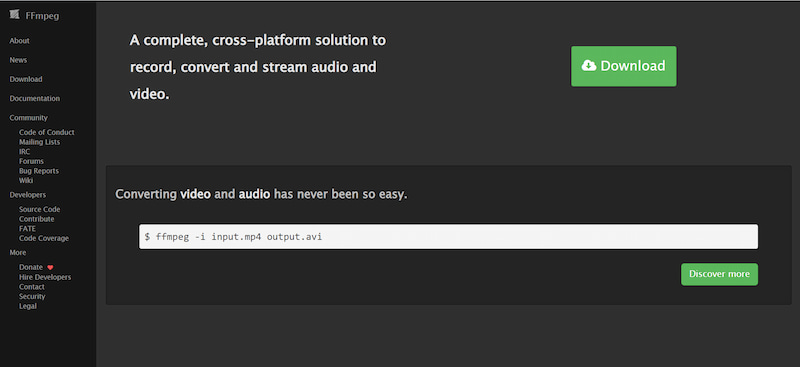
ArkThinker ビデオ コンバーター オンライン
ArkThinker ビデオ コンバーター オンライン は無料のオンライン HEVC コンバーターです。HEVC ビデオを MP4、MOV、FLV WebM などの他の一般的な形式に変換できるため、ビデオ変換のニーズに大きく応えます。このオンライン ツールの利点の 1 つは、その利便性と高効率性です。コンピューターにソフトウェアをインストールする必要がなく、3 つのステップで簡単に変換を完了できます。ビデオ コンバーターを頻繁に使用しない場合は、この無料のオンライン コンバーターが最適です。
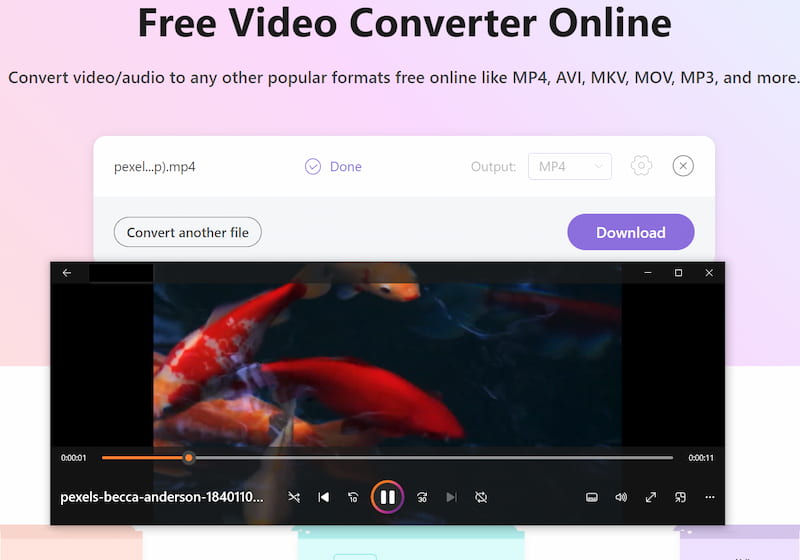
コンバーティオ
Convertio は、HEVC ファイルを JPG および HEIF ファイルに変換する機能を備えた、もう 1 つの無料オンライン ファイル コンバータです。主な機能の 1 つは、クラウド サービスのサポートです。Dropbox、One Drive、Google Drive、またはローカル ドライブなどのクラウド サービスから HEVC ファイルを変換できます。ただし、完璧なものなどないため、Convertio の無料バージョンではファイルあたり 100 MB の制限があります。ただし、ビデオが 100 MB を超える場合、Convertio は完璧な HEVC コンバータではない可能性があります。
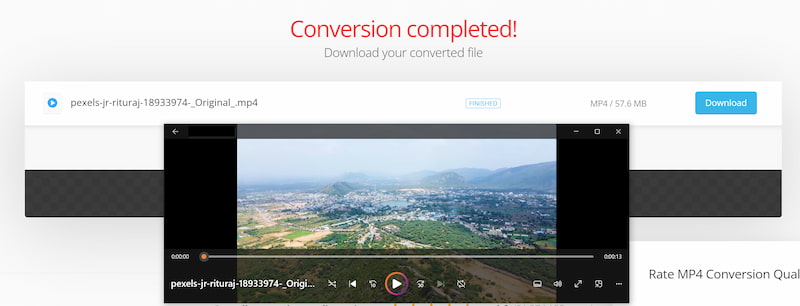
上記のコンバーターはすべて独自のメリットを持っていますが、包括的なレビューの後、ArkThinker Video Converter Ultimate を最終的な勝者として推奨することにしました。読み続けて、HEVC を MP4 に素早く変換する方法を学んでください。
パート2. 3ステップでHEVCをMP4に素早く変換する方法
ArkThinker Video Converter Ultimate は使いやすく、3 ステップで HEVC を MP4 に素早く変換できます。ArkThinker Video Converter Ultimate をコンピューターまたは Mac にインストールした後、次のボタンをタップし、ダブルクリックしてプログラムを起動します。
HEVC ファイルをインポートします。
クリック + ボタンをクリックして HEVC ファイルをインポートします。ファイルをドラッグして直接インポートを完了することもできます。
出力形式を選択します。
HEVC ビデオをインポートすると、次のページが表示されます。インターフェイスの右上にあるプルダウン リストを展開し、MP4 形式を選択します。
メディアファイルを変換します。
すべての設定が完了したら、 すべて変換 右隅のボタンをクリックしてください。変換は数分で完了します。
上記の 3 つの手順に従うと、ArkThinker Video Converter Ultimate を使用して HEVC を MP4 にすばやく変換できます。これは、変換タスクに対応できるオールインワン コンバーターと見なすことができます。
パート3. HEVCコンバータに関するよくある質問
HEVC ビデオ コーデックを開発したのは誰ですか?
HEVC (H.265 とも呼ばれる) は、ISO と ITU-T の両団体によって開発されたビデオ圧縮の新しい標準です。
Windows Media Player は HEVC ビデオを開くことができますか?
いいえ、Windows Media Player では HEVC ファイルを再生できません。Microsoft は Windows 10 から H.265 コーデックを削除しました。ArkThinker ビデオ コンバーターは、ビデオ形式を変換できるだけでなく、HEVC ビデオを再生する機能も備えているため、優れたソリューションとなります。
QuickTime は HEVC ビデオをサポートしていますか?
いいえ、QuickTimeはHEVCビデオをネイティブに再生できません。HEVCファイルはまずMP4またはMOVとして保存する必要があります。その後、QuickTimeで再生できます。ArkThinker Video Converter Ultimateを使用すると、HEVCをQuickTimeでサポートされている他の形式に変換できます。このツールを使用すると、 MP4 を MOV に変換する.
結論
この記事では、HEVCをMP4、JPG、HEIFなどの他の形式に変換する5つの方法を紹介します。 HEVCコンバーター それぞれにメリットがあり、ニーズに合ったものを選択できます。これらのコンバーターの中では、オールインワンツールであるArkThinker Video Converter Ultimateが強く推奨されており、幅広いビデオや画像を変換できます。この記事が役に立った場合は、お気軽に友人と共有してください。
この投稿についてどう思いますか?クリックしてこの投稿を評価してください。
素晴らしい
評価: 4.9 / 5 (に基づく) 371 投票)
関連記事
- ビデオを変換する
- MP4 を MP3 に無料オンライン変換 – ArkThinker の簡単ツール
- ArkThinker オンライン MOV から MP4 への無料コンバーター [使いやすい]
- Windows、Mac、Android、iOS で利用できる一流のビデオ トリマー
- Snapchat でビデオをトリミングする方法に関する簡単なガイドライン
- さまざまなデバイスでビデオを短縮する最も簡単な方法
- オンラインおよびオフライン ツールを使用してビデオにテキストを追加する 3 つの方法
- GIFに透かしを追加する方法とGIFの透かしを削除する方法
- 優れたツールを使用して Instagram フィルターを作成する方法
- オンラインとオフラインでビデオに写真を追加する簡単な方法



